2009 május: Melléktermékek
2008 november: GIMPressziók
2008 június: Stilizált arcok
2008 április: Leképezések
2008 február: Üvegvilág
2007 október vége: Vendég és látója
2007 október vége: Vendégművész 2.
2007 október eleje: Vendégművész 1.
2007 október eleje: Kezdetek 2.
2007 szeptember: Kezdetek 1. HozzászólásokTájékoztató a hozzászólási lehetőségekről KapcsolatÜzenet, levél, kérdés küldése HonlaptérképA honlap tartalma és szerkezete PihentetőülElmejátékok képre, hangra és billentyűzetre A lap aljáraUgrás a lap aljára Firefoxosok figyelmébeAkiknek nagyítva jelenik meg a honlap
Legfrissebb oldalak |
|
 |
Húsvéti GIMP tojás Húsvéti tojások festése egérrel és GIMP rutinokkal. |
 |
Hópehely motívumok Klónozás és alakítás Inkscape szűrőkkel. |
 |
3D oszlop Csavart torony Fantázialények GIMP 2.8 ecsetdinamikával rajzolt oszlopok és fantázialények. |
 |
Csigaház és társai Alakzatcsoport ráfektetése tetszőleges útvonalra. Inkscape tanulmány és tutorial. |
 |
3D fogaskerekek Inkscape-pel Az Inkscape "Mozgás" kiterjesztés használatának egyik módja. |
 |
GIMP 2.6 és 2.8 Néhány gyakorlati szempont a GIMP 2.8 használatával kapcsolatban. |
A képek a GIMP 2.2.15, 2.4.2, 2.6.4 és 2.8 programmal, illetve Inkscape v0.47.1 programmal készültek a
és az Inkscape.org jóvoltából.

Adatvédelem
Utolsó frissítés: 2014 április
Hozzászólási lehetőségek
2009 július
Sajnos, nincs időm arra, hogy egy biztonságos, és jól működő hozzászólási rendszert tudjak telepíteni a honlapomra.
Hogy ennek hiánya mégse legyen olyan nagy, beiktattam egy közbenső lehetőséget. Az egyes oldalakhoz tartozó fontosabb képeket feltöltöttem a Picasa Improcyon webalbumokba, ahol a Picasánál regisztrált tagok beírhatják az adott oldalhoz, képhez tartozó megjegyzéseiket, kérdéseiket stb.
Az érintett képek mellett mostantól kezdve látható egy "Hozzászólás" (![]() ) feliratú gomb. Rákattintva a BÖNGÉSZŐ EGY ÚJABB OLDALON NYITJA MEG a webalbumbeli képet, hogy lapozni lehessen a Képjátékok leírása és a hozzászólási oldal között.
) feliratú gomb. Rákattintva a BÖNGÉSZŐ EGY ÚJABB OLDALON NYITJA MEG a webalbumbeli képet, hogy lapozni lehessen a Képjátékok leírása és a hozzászólási oldal között.
A képeket, visszamenőlegesen is, folyamatosan kapcsolom be a hozzászólási lehetőségbe.
Aki még nem ismeri a Picasát
A Picasa webalbumokba történő regisztráció ingyenes, és ugyancsak ingyenesen 1 Gbyte-nyi tárhely is jár vele. Előtte egy Google fiókot is kell nyitni, akinek még nincs, de az is ingyenes.
Google-fiók birtokában csak be kell jelentkezni a Picasa webalbumokba, s ezzel már voltaképpen meg is történt a regisztráció. Ekkor azonban rögvest érdemes átírni jó egynéhány adatot, ha nem akarjuk, hogy a Google felhasználónevünk (és abból, némi deduktív logikával az esetleges e-mail címünk) nyilvánosságra kerüljön.
Néhány érték beállítása
A böngészőnkben a Picasa webalbumokba bejelentkezés után a jobb felső sarokban kattintsunk a Beállításokra. Az alábbi kép az ezután betöltődő oldal egy részletét mutatja (Windows operációs rendszernél. A Linuxos vagy Mac-es felhasználók a megadott linkeken tájékozódhatnak a Picasa használatáról.)
- Írjuk át a becenevünket egy nekünk tetsző új adatra. A példában az Improcyont adtam meg, mert ezen a néven szereplek a saját honlapomon is. Utána nyomjuk le a Változtatások mentése gombot (legalul).
- Ezután az Ön galériájának URL-címénél először kattintsunk az 1. sorszámmal megjelölt, "Szeretne megadni egy új Google-felhasználónevet?" sorra, és az erre bejövő ablakban adjunk be egy új nevet. Ez most az improcyon88 lett, mert a sima improcyont nem fogadta el.
- A következő lépésben még mindig ennél a pontnál a 2. sorszámmal megjelölt az "URL-jének megváltoztatására" sorra kattintsunk, s itt a legördülő menüből válasszuk ki az imént beadott új felhasználói nevünket.
- Minden olyan oldalon, ahol alul megjelenik a "Változtatások mentése" feliratú gomb, mentsük el az újonnan bevitt adatainkat.
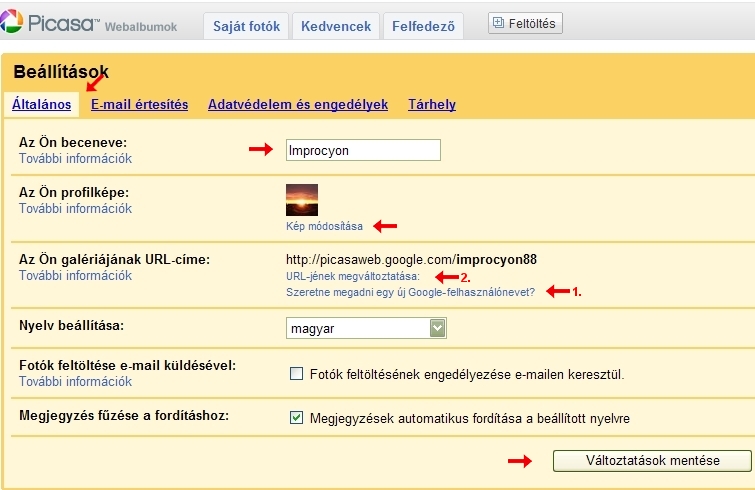
- A többi pontnál természetszerűleg mindenki állítsa be a neki tetsző értékeket. Csak még egy pontot emelek ki itt: az Adatvédelem és engedélyek alatt beállítható a Creative Commons licenc is (én pl. a by-sa, azaz Nevezd meg - Így add tovább verzióját használom). Az újrafelhasználás engedélyezésénél némi sakkjátékkal beállíthatjuk az általunk használt kombinációt, ha nem az alsó ablakban megjelenő szövegre, hanem az ikonokra figyelünk. A feltüntetett licenc neve például helyesen Nevezd meg! Így add tovább! (a mellékelt ábrán látható megoldás téves fordítás). Persze itt is mentsük el a Változtatásainkat
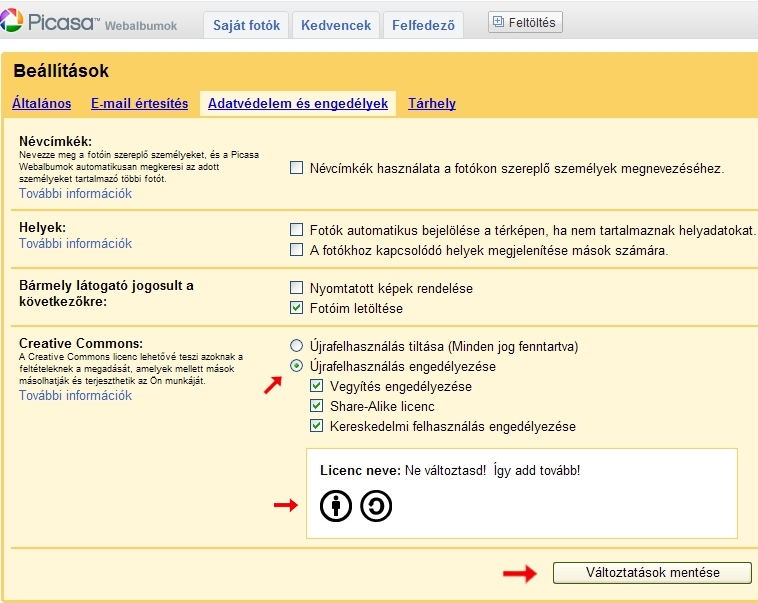
A Picasának nemcsak webalbumai vannak, hanem fotórendezője is, ahonnan könnyen feltölthetjük a hálóra az offline elkészített albumainkat, felirattal ellátott, megcímkézett képeinket, akár eredeti méretükben is.
Ha valaki le szeretné tölteni az ingyenes fotókatalogizáló Picasát, akkor nem a Google saját oldalát ajánlom, mert arról nekem sehogy sem sikerült (még az összes kívánt beállítás után sem), hanem az Origo szoftverbázis Picasás oldalát (Windowsosoknak). A 10MB-os program Windows XP-re vagy Vistára telepíthető.
Végül egy (a bemutathatóság kedvéért csökkentett ablakméretű) offline Picasa képrendezőről készült képernyőkép. Hogy mennyi információ fér bele egy ablakába, az kinek-kinek a monitorán múlik.
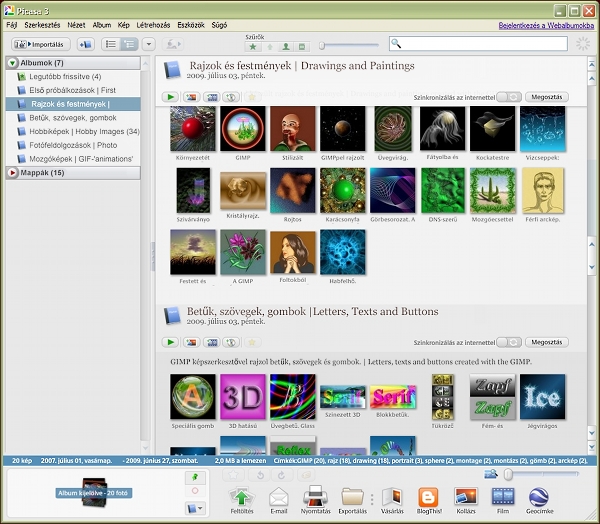
Kezdőlap | GIMP tutorialok 1. | GIMP tutorialok 2. | Inkscape tutorialok | Képsorozatok | Honlaptérkép | Pihentetőül | Kapcsolat | Lap tetejére

Ahol másként nincs jelezve, a honlap tartalma a Creative Commons Nevezd meg!-Így add tovább! 3.0 Licenc feltételei szerint használható fel.
Szerző: Improcyon























































































